如何使用QPST Flash工具刷新固件
在本教程中,我們將向您展示如何通過QPST Flash 工具刷新固件。高通供電的設備始終是定制開發中最活躍的參與者。他們經常超越競爭對手(又名MediaTek,Exynos等)。從解鎖引導加載程序到刷新自定義二進製文件,它一直佔據著頭把交椅。這種簡便的方法意味著您可以閃存大量自定義ROM,安裝自定義恢復(如TWRP),甚至可以通過root獲得對設備的管理權限。
一旦這樣做,您就可以刷新大量其他mod。但是,所有這些過程也可能帶來一些風險。如果執行不正確,則設備可能會陷入啟動循環甚至軟磚中。但是,如果您的Qualcomm設備發生這種情況,那麼有一個便捷的出路。使用QPST閃存工具,您可以輕鬆地將庫存固件閃存到設備上,並使它恢復正常工作狀態。在本指南中,我們將向您展示如何做到這一點。請遵循以獲取詳細說明。
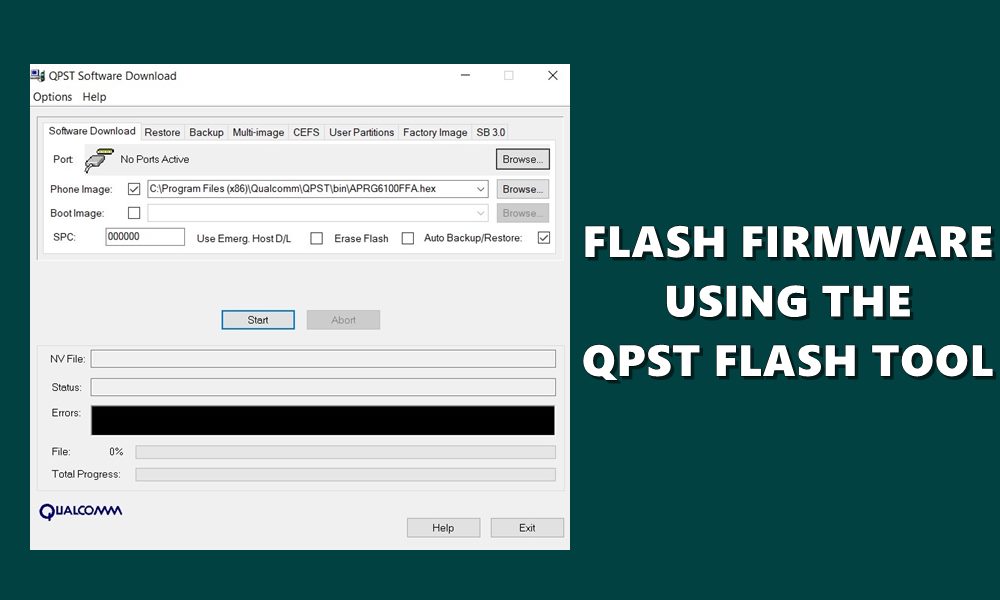
如何使用QPST Flash Tool刷新固件
除了解開設備外,您還可以使用Qualcomm產品支持工具將設備手動更新為最新版本。如果OTA更新尚未在您的設備上到達,這通常會派上用場。同樣,該工具還具有其他一些有用的功能。這些功能包括創建和還原設備備份或通過QPST配置監視設備狀態的能力。
同樣,您也可以通過它保存編程數據。然後,它可以讓您直接加載設備的常規固件的事實被證明是錦上添花。總而言之,它是一站式工具,可以滿足您設備的所有閃存需求。話雖如此,現在讓我們從通過QPST Flash Tool刷新固件的指南開始。跟著。
先決條件
- 首先,本指南僅適用於以高通處理器為基礎芯片組的設備。如果您的設備有另一個處理器,則不應嘗試以下說明。
- 接下來,此過程將清除設備上的所有數據。因此,建議事先進行完整的設備備份。
- 此外,您還需要在PC上安裝Qualcomm USB驅動程序。
- 以十六進制格式下載與您的設備相對應的固件。同樣,請確保還保留設備的啟動文件。這將是BOOT_LOADER.HEX文件,出現在您剛下載的固件中。
- 最後,下載最新版本的QPST Flash工具:高通產品支持工具
就是這些,這些就是要求。您現在可以繼續執行以下步驟,以通過QPST Flash Tool刷新固件。
指導步驟
- 首先,通過USB電纜將設備連接到PC。
- 然後下載並在您的PC上安裝QPST工具。
- 現在轉到其安裝目錄,默認值為:
C:\ Program Files(x86)\ Qualcomm \ QPST \ bin
- 您應該看到QPSTConfig文件,雙擊將其打開。
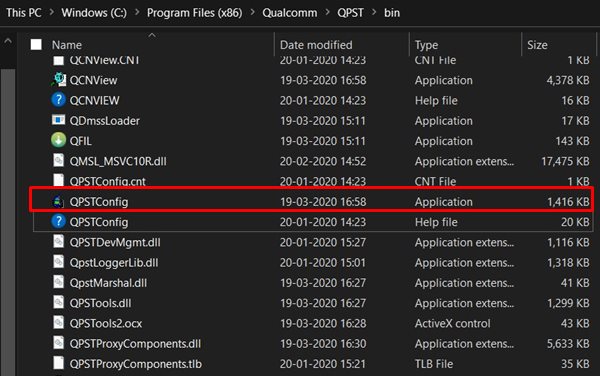
- 啟動後,轉到其“端口”菜單,您應該在“端口”下看到“ COM <編號>”,在“電話”下看到設備型號,以及“啟用狀態”。
- 這表示已成功建立連接。如果發現其中任何一個丟失,請重新驗證驅動程序安裝。
- 繼續,轉到“啟動客戶端”部分,然後從下拉菜單中選擇“軟件下載”。
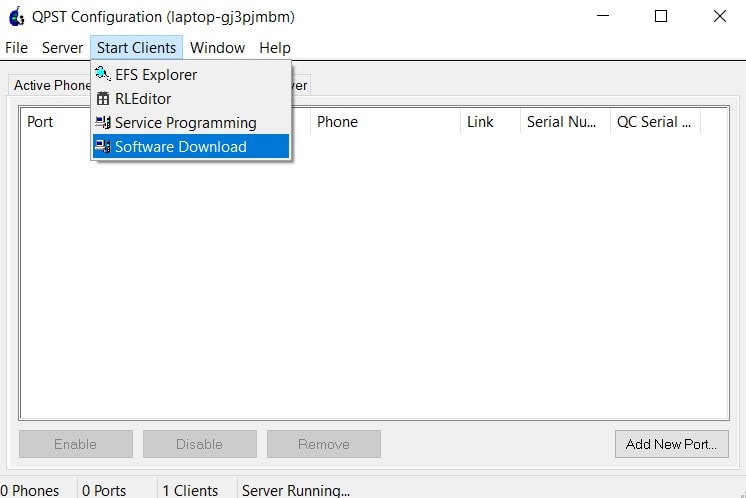
- 這將帶您進入QPST軟件下載菜單。單擊“電話映像”旁邊的“瀏覽”按鈕,導航到為設備下載的HEX固件,然後選擇它。
- 然後,單擊“啟動映像”旁邊的“瀏覽”按鈕,導航並選擇BOOT_LOADER.HEX文件。
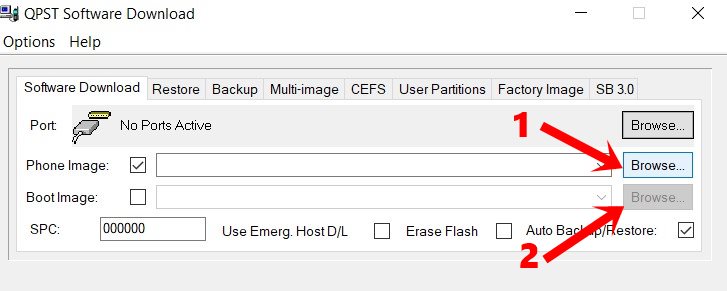
- 加載完這兩個文件(固件和啟動文件)後,點擊底部的“開始”按鈕。現在開始閃爍過程(您可以從下面的進度欄中跟踪該過程)。
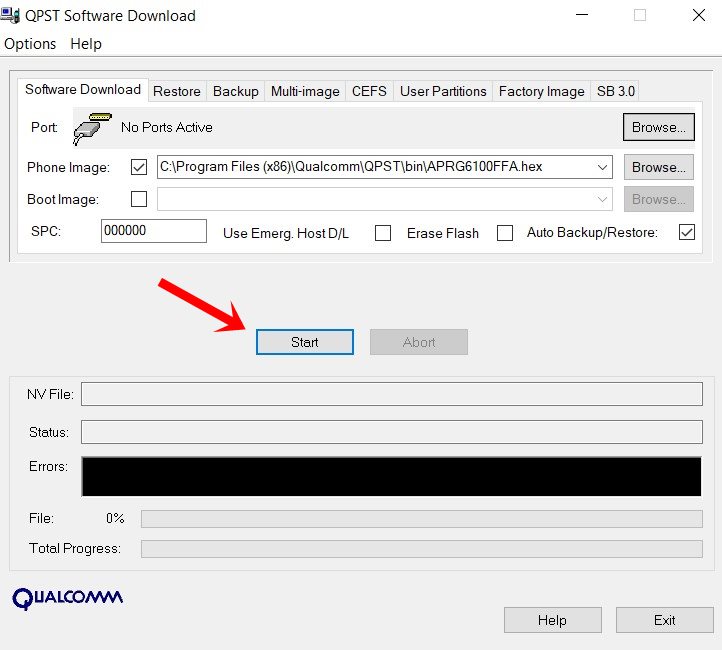
- 完成後,進度條將變為綠色並達到100%,該過程將完成。您現在可以從PC上刪除設備。